सर्वश्रेष्ठ 3 तरीके Minecraft खेल के लिए अधिक राम आवंटित करने के लिए
खेल / / August 05, 2021
इस ट्यूटोरियल में, हम Minecraft को अधिक रैम आवंटित करने के लिए तीन अलग-अलग तरीकों को साझा करेंगे। यह सैंडबॉक्स वीडियो गेम अब तक के सबसे लोकप्रिय खिताबों में से एक है। प्रक्रियात्मक रूप से उत्पन्न 3 डी दुनिया के अंदर, संभावनाएं अनंत हैं। क्राफ्टिंग टूल से लेकर कच्चे माल की निकासी और बीच में सब कुछ, चीजों के ढेर सारे चल रहे हैं।
लेकिन ये सभी इस तथ्य का भी अनुवाद करते हैं कि खेल प्रकृति में काफी संसाधन-व्यापक है। इसे कुशलता से चलाने के लिए एक अच्छी मात्रा में आवंटित मेमोरी की आवश्यकता होती है। जबकि RAM एकमात्र ऐसा कारक नहीं है जो आपको एक लैग-फ्री गेमिंग अनुभव प्रदान करता है, लेकिन यह निश्चित रूप से सबसे महत्वपूर्ण लोगों में से एक है। इसके साथ ही कहा, इस गाइड में, हम आपको Minecraft को अधिक रैम आवंटित करने के लिए तीन सर्वोत्तम तरीके दिखाएंगे।

विषय - सूची
-
1 सर्वश्रेष्ठ 3 तरीके Minecraft करने के लिए अधिक राम आवंटित करने के लिए
- 1.1 आवश्यक शर्तें
- 1.2 विधि 1: Minecraft सर्वर का उपयोग करके अधिक रैम आवंटित करें
- 1.3 विधि 2: लॉन्चर संस्करण 2.0.X का उपयोग करना
- 1.4 विधि 3: लॉन्चर संस्करण 1.6.X का उपयोग करना
सर्वश्रेष्ठ 3 तरीके Minecraft करने के लिए अधिक राम आवंटित करने के लिए
पहला दृष्टिकोण जो हम ले रहे हैं, वह Minecraft सर्वर का उपयोग कर रहा है। दूसरा एक Minecraft सर्वर संस्करण 2.0.X के साथ काम करता है, जबकि तीसरा सर्वर संस्करण 1.6.X के बारे में है। इससे पहले कि हम निर्देश के साथ शुरू करें, कुछ आवश्यकताएं हैं जो आपके पीसी को योग्य होने की आवश्यकता है, जैसा कि उल्लेख किया गया है नीचे:
आवश्यक शर्तें
- सबसे पहले और सबसे महत्वपूर्ण बात, अपने सेटअप की रैम की मात्रा की जाँच करें।
- यदि आप उपयोग कर रहे हैं खिड़कियाँ, फिर सेटिंग्स मेनू लॉन्च करने के लिए विंडोज + I शॉर्टकट कुंजियों का उपयोग करें। इसके बाद सिस्टम पर जाएं और नीचे दिए गए सेक्शन में सभी तरह से स्क्रॉल करें। इस पर क्लिक करें और इंस्टॉल किए गए रैम सेक्शन की जांच करें।

- यदि आप उपयोग कर रहे हैं मैक, फिर Apple मेनू खोलें और इस मैक के बारे में क्लिक करें। फिर अपने रैम को होल्ड करने के लिए मेमोरी सेक्शन को चेक करें।
- यदि आप उपयोग कर रहे हैं खिड़कियाँ, फिर सेटिंग्स मेनू लॉन्च करने के लिए विंडोज + I शॉर्टकट कुंजियों का उपयोग करें। इसके बाद सिस्टम पर जाएं और नीचे दिए गए सेक्शन में सभी तरह से स्क्रॉल करें। इस पर क्लिक करें और इंस्टॉल किए गए रैम सेक्शन की जांच करें।
- हमेशा अपने पीसी में कुल रैम के रूप में एक संतुलन रखें और जिस रैम को आप Minecraft को आवंटित करेंगे। अपने पीसी पर कुछ अन्य महत्वपूर्ण प्रक्रियाओं के ठीक से काम नहीं करने के कारण खेल को बहुत अधिक देना नहीं है।
- अगला, आपको यह भी सुनिश्चित करना होगा कि आप जावा का नवीनतम संस्करण चला रहे हैं। यदि आप इसके बारे में निश्चित नहीं हैं, तो नवीनतम बिल्ड को डाउनलोड करें जावा वेबसाइट, और इसे स्थापित करने पर आपको पता चल जाएगा कि इसे अपडेट की आवश्यकता है या नहीं।
बस। ये सभी आवश्यकताएं थीं। अब आप Minecraft को अधिक RAM आवंटित करने के चरणों के साथ आगे बढ़ सकते हैं। साथ चलो।
विधि 1: Minecraft सर्वर का उपयोग करके अधिक रैम आवंटित करें
इस टिप में, हम विंडोज के लिए एक नया Minecraft Launcher बैच फ़ाइल बना रहे होंगे, जो Mac उपयोगकर्ताओं के लिए एक कमांड फ़ाइल और लिनक्स उपयोगकर्ताओं के लिए sh फ़ाइल, और उस फ़ाइल के भीतर वांछित RAM आवश्यकता को निर्दिष्ट करेगा। यहाँ उसी के लिए आवश्यक कदम हैं:
- Minecraft सर्वर निर्देशिका खोलें। यह वह स्थान है जहाँ Minecraft_server.exe फ़ाइल मौजूद है
- इस फ़ोल्डर के अंदर, आपको एक नई टेक्स्ट फ़ाइल बनानी होगी। विंडोज उपयोगकर्ता किसी भी खाली जगह पर राइट-क्लिक कर सकते हैं और नए> टेक्स्ट डॉक्यूमेंट का चयन कर सकते हैं। दूसरी ओर, मैक उपयोगकर्ता फ़ाइल> नया> पाठ दस्तावेज़ मार्ग ले सकते हैं।

- अब आपके OS के आधार पर, उस टेक्स्ट फ़ाइल के अंदर निम्न कमांड दर्ज करें।
-
खिड़कियाँ
java -Xmx####एम -Xms####M -.exe Minecraft_Server.exe -o true। रोकें
-
मैक
#! / Bin / bash। सीडी "$ (dirname" $ 0 ")" जावा -Xms####एम -एक्सएमएक्स####M -.exe Minecraft_Server.exe -o true
-
लिनक्स
#! / Bin / श। BINDIR = $ (dirname "$ (readlink -fn" $ 0 ")") सीडी "$ BINDIR" जावा -Xms####एम -एक्सएमएक्स####M -.exe Minecraft_Server.exe -o true
-
खिड़कियाँ
- अब उपरोक्त कमांड में, परिवर्तन करें #### रैम के मेगाबाइट में मूल्य जो आपको आवंटित करने की आवश्यकता है। उदाहरण के लिए, यदि आपको 2GB RAM आवंटित करने की आवश्यकता है, तो #### को 2048 के साथ बदलें, 3GB के लिए इसे 3072 के साथ बदलें, 4GB का अनुवाद 4096, और इसी तरह।
- अब इस फ़ाइल को सहेजने का समय है Windows उपयोगकर्ताओं को इसे बैच फ़ाइल के रूप में सहेजना चाहिए, इसलिए फ़ाइल> इस रूप में सहेजें और 'इस प्रकार सहेजें' प्रकार के तहत, '.txt से' सभी फ़ाइल 'पर क्लिक करें।

- फिर इस फाइल को Minecraft_server.bat नाम दें। उसी लाइनों के साथ, मैक उपयोगकर्ताओं को इसे .sh फ़ाइल के रूप में ".command" फ़ाइल और लिनक्स उपयोगकर्ताओं के रूप में सहेजने की आवश्यकता है। इसके साथ, आपने एक नया Minecraft लांचर फ़ाइल बनाया है।
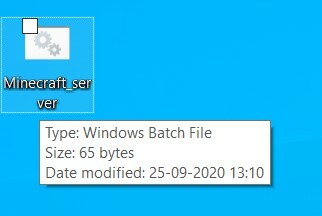
- अब से, जब भी आपको गेम खेलने की आवश्यकता हो, बस इस फ़ाइल को डबल क्लिक करें। यह गेम अब रैम पर चलेगा जिसे आपने इस फाइल में निर्दिष्ट किया था।
इसलिए Minecraft को अधिक RAM आवंटित करने का यह पहला तरीका था। अन्य दो की जांच करें
विधि 2: लॉन्चर संस्करण 2.0.X का उपयोग करना
नीचे दिए गए चरण उन उपयोगकर्ताओं के लिए हैं जो Minecraft लांचर संस्करण 2.0 और ऊपर का उपयोग कर रहे हैं। संस्करण की जांच करने के लिए, लॉन्चर खोलें और आपको बाईं ओर नीचे लिखे संस्करण संख्या का पता लगाना चाहिए।
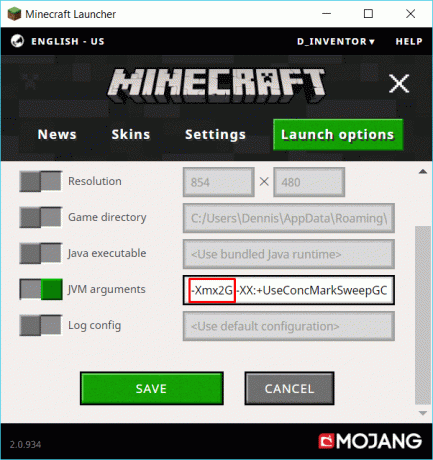
- इसलिए यदि संस्करण वास्तव में 2.0.X की रेखाओं के साथ है, तो लॉन्च विकल्प पर क्लिक करें। यह मेनू बार के शीर्ष दाईं ओर स्थित होना चाहिए।
- फिर शीर्ष दाईं ओर उन्नत सेटिंग टॉगल करें सक्षम करें।
- उस सूची से वांछित प्रोफ़ाइल का चयन करें जिस पर आपको परिवर्तन करने की आवश्यकता है।
- अगला, JVM तर्क विकल्प को सक्षम करें। JVM तर्क क्षेत्र के भीतर, आप -Xmx1G के रूप में डिफ़ॉल्ट मान देख सकते हैं। अंत में 1G दर्शाता है कि वर्तमान में 1 जीबी रैम के साथ काम करने की जरूरत है, इस मूल्य को आवश्यकता के अनुसार बदल दें। उदाहरण के लिए, यदि आप 3GB RAM आवंटित करना चाहते हैं, तो उपरोक्त कोड -Xmx3G में बदल जाएगा।
- एक बार यह पूरा हो जाने के बाद, नीचे स्थित सेव बटन पर क्लिक करें।
इसके साथ, हम Minecraft को अधिक रैम आवंटित करने के लिए दूसरी विधि समाप्त करते हैं। आइए अब हमारा ध्यान तीसरी और अंतिम विधि पर केंद्रित करें।
विधि 3: लॉन्चर संस्करण 1.6.X का उपयोग करना
जैसा कि विधि 2 की शुरुआत में उल्लेख किया गया है, आपको पहले लांचर संस्करण को सत्यापित करना होगा। उसके लिए, Minecraft लॉन्चर ऐप खोलें और नीचे बाईं ओर लिखे वर्जन नंबर को देखें। यदि यह 1.6.X डोमेन का है, तो आप आगे बढ़ सकते हैं।

- अपनी प्रोफ़ाइल पर जाएं, तीन क्षैतिज बिंदुओं पर क्लिक करें, और ड्रॉप-डाउन मेनू से संपादन का चयन करें।
- जावा सेटिंग्स (उन्नत) अनुभाग पर जाएं और जेवीएम तर्क विकल्प को सक्षम करें।
- अब इस सेक्शन पर जाएँ और आपको -Xmx1G मान को देखना चाहिए। इसका मतलब है कि गेम में 1GB की रैम दी गई है। इसे वांछित GB RAM से बदलें जिसे आपको आवंटित करने की आवश्यकता है। उदाहरण के लिए, 4 जीबी रैम के मामले में, कमांड को -Xmx4G में बदलें
- अंत में, दाईं ओर स्थित सेव बटन को हिट करें।
इसके साथ, हम गाइड को निष्कर्ष निकालते हैं कि माइनक्राफ्ट को अधिक रैम कैसे आवंटित किया जाए। हमने इसके लिए तीन अलग-अलग तरीके साझा किए हैं। अपने पीसी की आवश्यकताओं के अनुरूप होने के साथ आगे बढ़ें। चूंकि खेल अब एक उच्च रैम पर चल रहा है, आप कम फ़्रेम ड्रॉप के साथ-साथ कम मेमोरी मुद्दों की अपेक्षा कर सकते हैं। उस नोट पर, यहां कुछ अन्य हैं iPhone युक्तियाँ और चालें, पीसी युक्तियाँ और चालें, तथा Android टिप्स और ट्रिक कि आप के रूप में अच्छी तरह से बाहर की जाँच करनी चाहिए।



